Windows7系统通过本地电脑连接登录VPS服务器的方法
作者:深度技术员 文章来源:未知 发布时间:2018-03-30 14:30
VPS服务器是利用虚拟服务器软件在一台物理服务器上创建多个相互隔离的小服务器,然而有许多windows7系统用户从主机商那边购买VPS服务器之后,却不知道要怎么操作,接下来小编就给大家讲解一下Windows7系统通过本地电脑连接登录VPS服务器的方法吧。
1、把电脑打开,连上网,点击电脑桌面的左边最下面那个图标,找到远程桌面连接,点击进去。也可以通过命令直接进行连接,开始 搜索程序和文件 输入 mstsc ,然后按下“Enter”键就能找到了,下个mstsc.exe的文件应该可以;

2、进入登录界面后输入你的VPS的ip,有端口的后面要加上端口,不知道端口的问你们的空间商,端口一般是他们帮设置的,点击连接就登录远程桌面连接的登录界面;
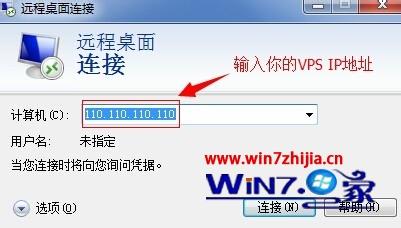
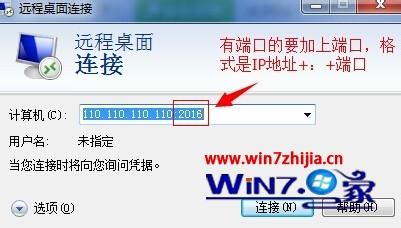

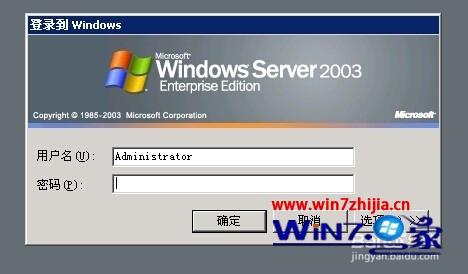
3、输入你的用户名和密码,不知道用户名和密码的找空间商,默认用户名一般是:Administrator
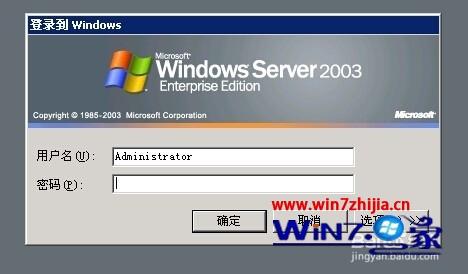
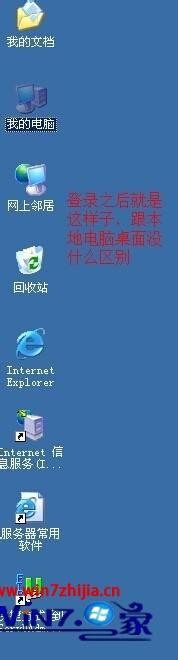
关于Windows7系统通过本地电脑连接登录VPS服务器的方法就给大家介绍到这边了,有需要的用户们可以参照上面的方法步骤来进行操作就可以了,希望可以帮助到大家。



